I podcast stanno diventando sempre più popolari e la modifica dell'audio gioca un ruolo cruciale nella qualità. Un passaggio importante nell'editing audio è la normalizzazione del suono. Questa tecnica assicura che il volume del tuo podcast sia più uniforme e quindi più gradevole per gli ascoltatori. In questa guida ti mostrerò come implementare efficacemente la normalizzazione della tua traccia audio in Audacity.
Principali conclusioni
- La normalizzazione è importante per uniformare il volume della tua registrazione audio.
- Effetto di normalizzazione può essere impostato in vari modi per ottenere risultati diversi.
- Una combinazione di normalizzazione e compressione può migliorare notevolmente la qualità audio.
Guida passo-passo
Passo 1: Seleziona la traccia audio
Inizia aprendo Audacity e caricando la traccia audio che desideri modificare. Assicurati di iniziare con una registrazione che abbia già subito alcune modifiche, come ad esempio la riduzione del rumore. Puoi ottenere questo tramite la funzione "Rimuovi rumore".
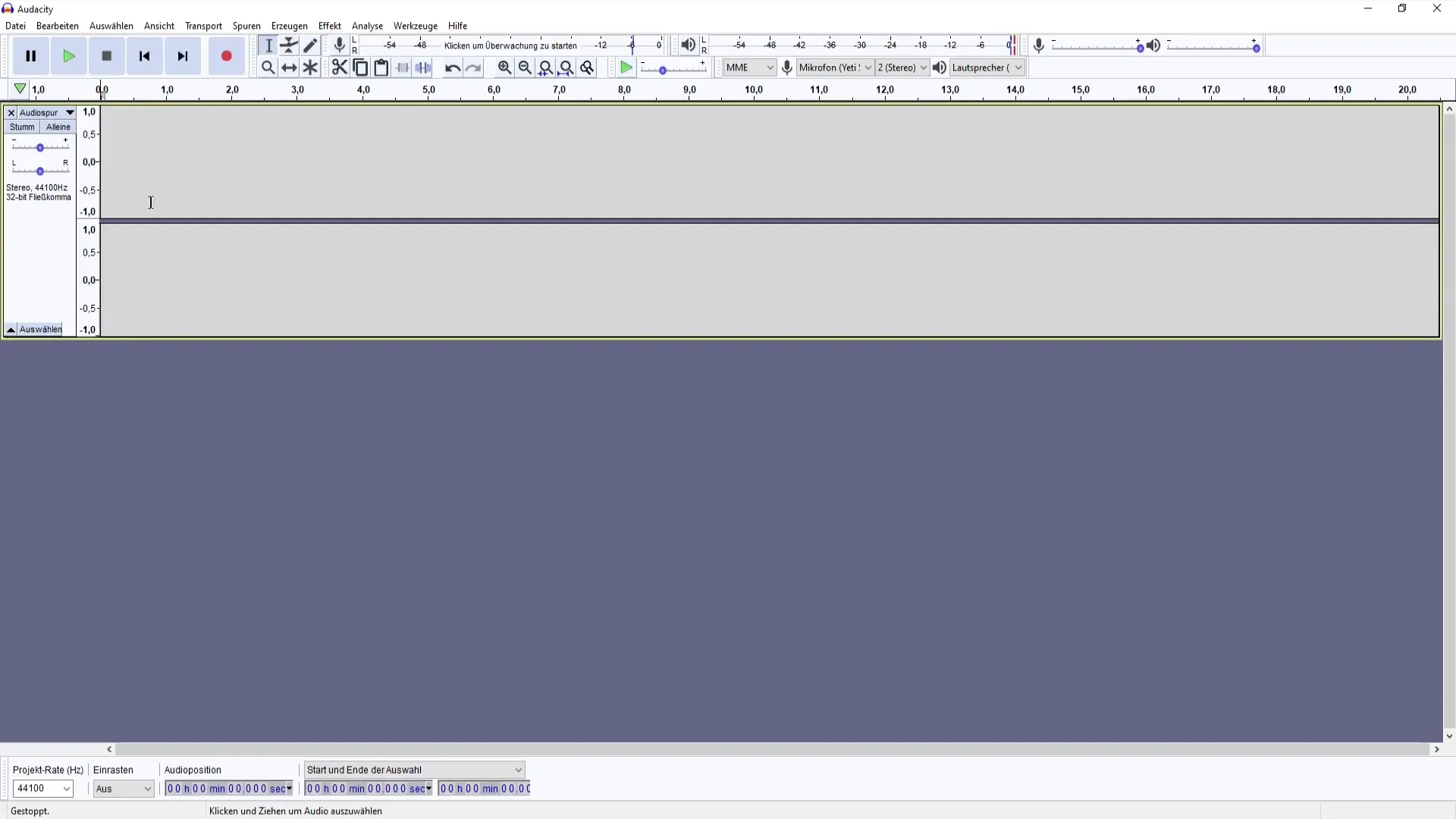
Passo 2: Rimuovi il rumore
Per migliorare la qualità della tua registrazione, è utile rimuovere il rumore superfluo prima della normalizzazione. Inizia selezionando un segmento in cui si sente solo il rumore, quindi fai clic su "Rimuovi rumore". Segui le opzioni visualizzate per rimuovere il rumore in modo efficace.
Passo 3: Applica la compressione
Dopo aver rimosso il rumore, puoi applicare la compressione. Questa funzione aiuta a uniformare i picchi di volume nella tua registrazione e assicura un suono complessivamente più chiaro. Seleziona l'impostazione di compressione desiderata e controlla le modifiche.
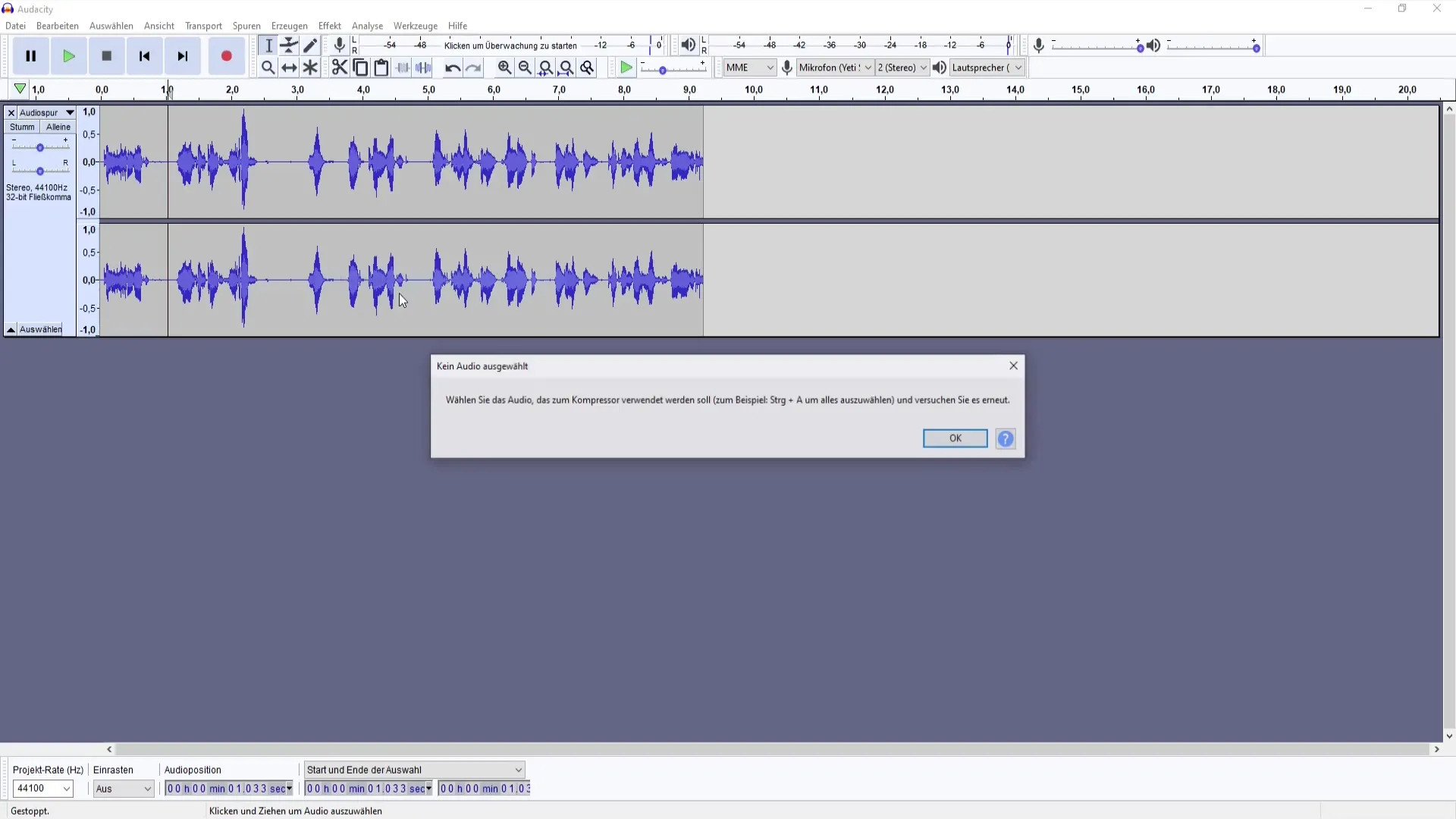
Passo 4: Normalizzazione della traccia audio
Ora arriva il passo cruciale: la normalizzazione. Seleziona l'intera area audio che desideri normalizzare. Vai agli effetti e scegli "Normalizza". In questo menu puoi regolare i vari parametri, come ad esempio il valore per l'ampiezza di picco. Un'impostazione comune è -1 dB, poiché assicura che non ci siano sovraccarichi.
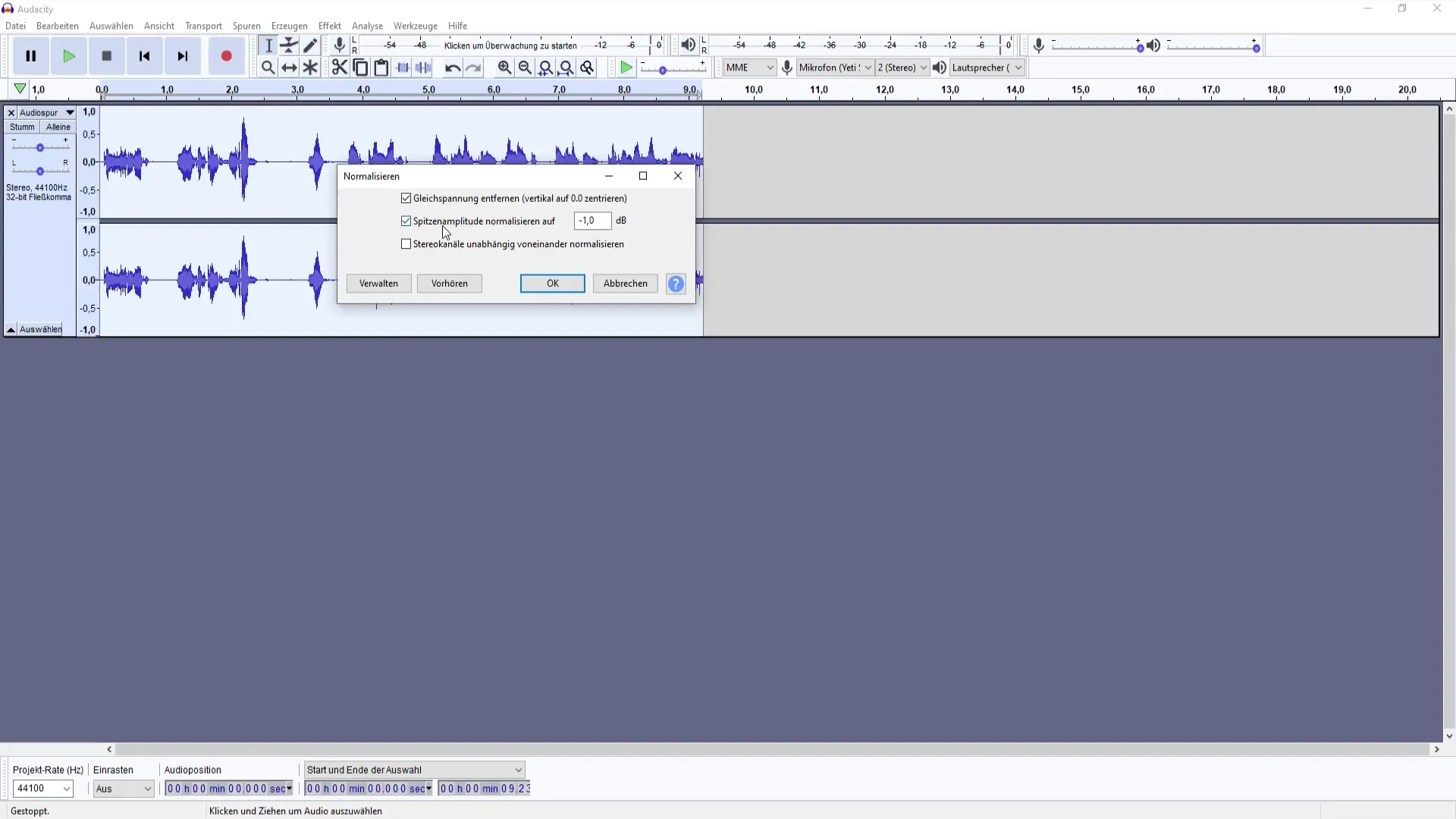
Passo 5: Regola le impostazioni
Hai la possibilità di regolare il valore di normalizzazione. Puoi sperimentare con valori positivi o rimanere nell'intervallo da -2 dB a -1 dB per ottenere il suono desiderato. A seconda delle tue preferenze e della registrazione specifica, una leggera regolazione può fare la differenza.
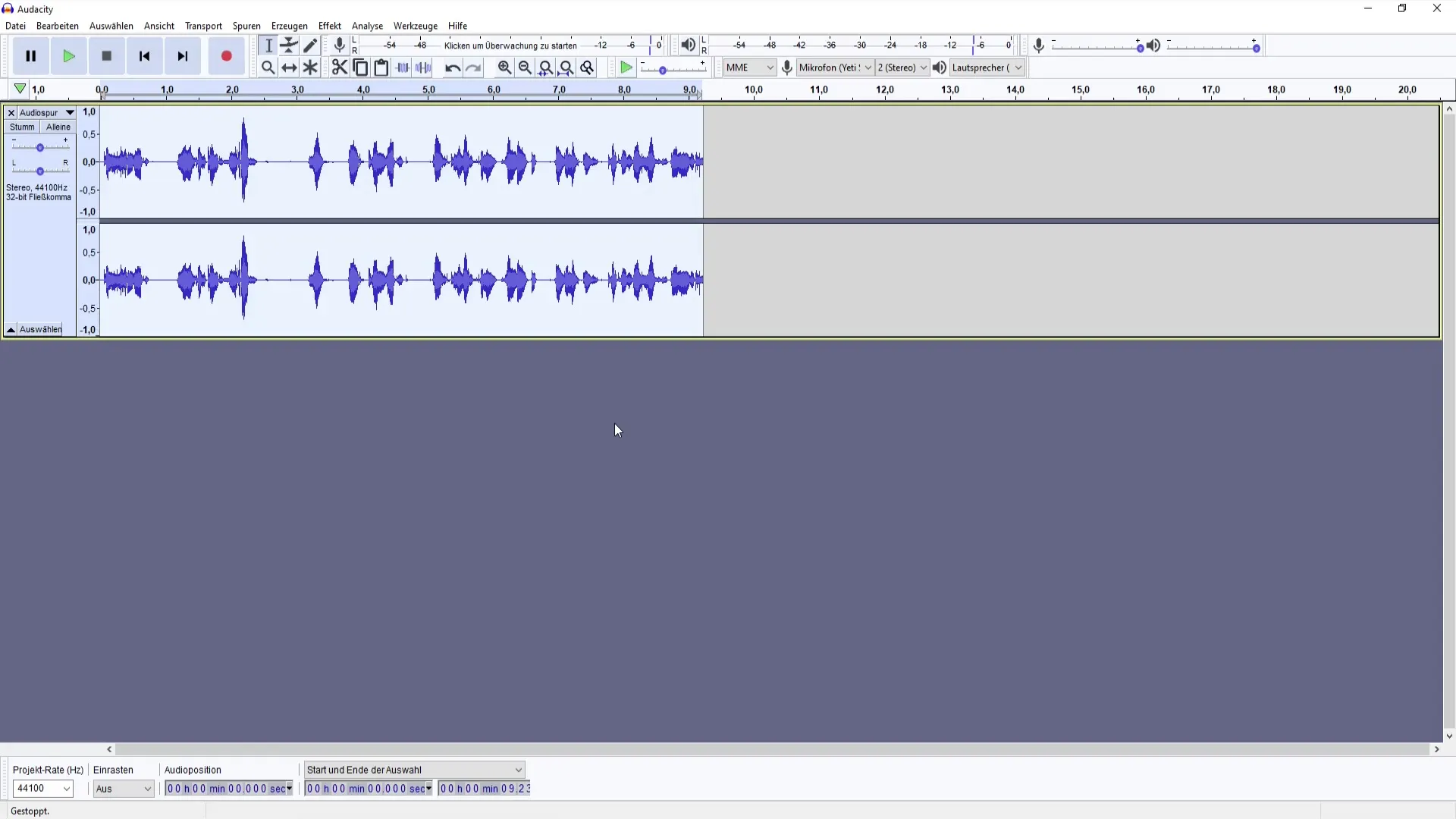
Passo 6: Riproduci e controlla
Dopo aver effettuato la normalizzazione, riproduci l'intera traccia per controllare le modifiche. Ascolta attentamente se il volume è gradevole e uniforme. Se necessario, puoi tornare agli effetti per regolare le impostazioni.

Passo 7: Aggiungi ulteriori effetti
Se sei soddisfatto della normalizzazione, puoi considerare di aggiungere ulteriori effetti, come un equalizzatore o una compressione aggiuntiva, per perfezionare ulteriormente il suono. Tuttavia, questi passaggi sono spesso opzionali e dipendono dal tuo gusto personale.

Riepilogo – Creare il proprio podcast: Normalizzazione in Audacity
In questa guida hai appreso come applicare l'effetto di normalizzazione in Audacity per ottimizzare il volume del tuo podcast. Hai seguito i passaggi per la rimozione del rumore, la compressione e la normalizzazione. Assicurati di sperimentare con diverse impostazioni per ottenere il miglior risultato possibile che si adatti al tuo stile.
Domande frequenti
Come normalizzo la mia traccia audio in Audacity?Seleziona la traccia audio, vai su "Effetti" e scegli "Normalizza". Imposta i parametri desiderati.
Quali sono le migliori impostazioni per la normalizzazione?Un'impostazione comune è -1 dB per l'ampiezza di picco, ma puoi variare da -2 dB a 0 dB, a seconda delle necessità.
Devo sempre comprimere prima di normalizzare?È una buona pratica comprimere prima per attenuare i picchi di volume, prima di normalizzare.


